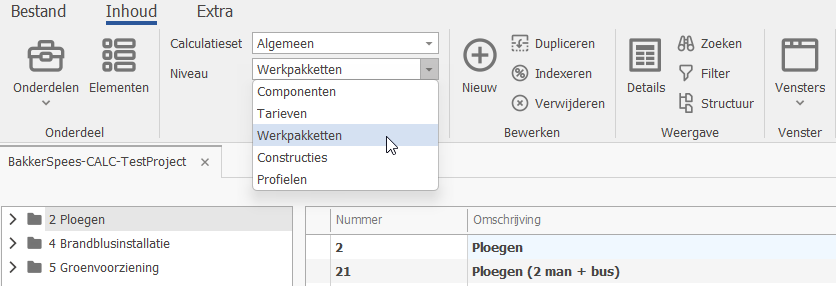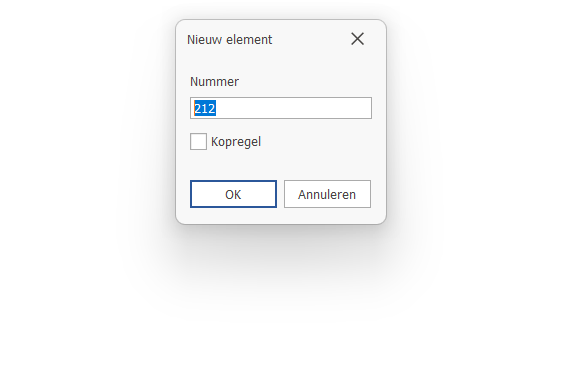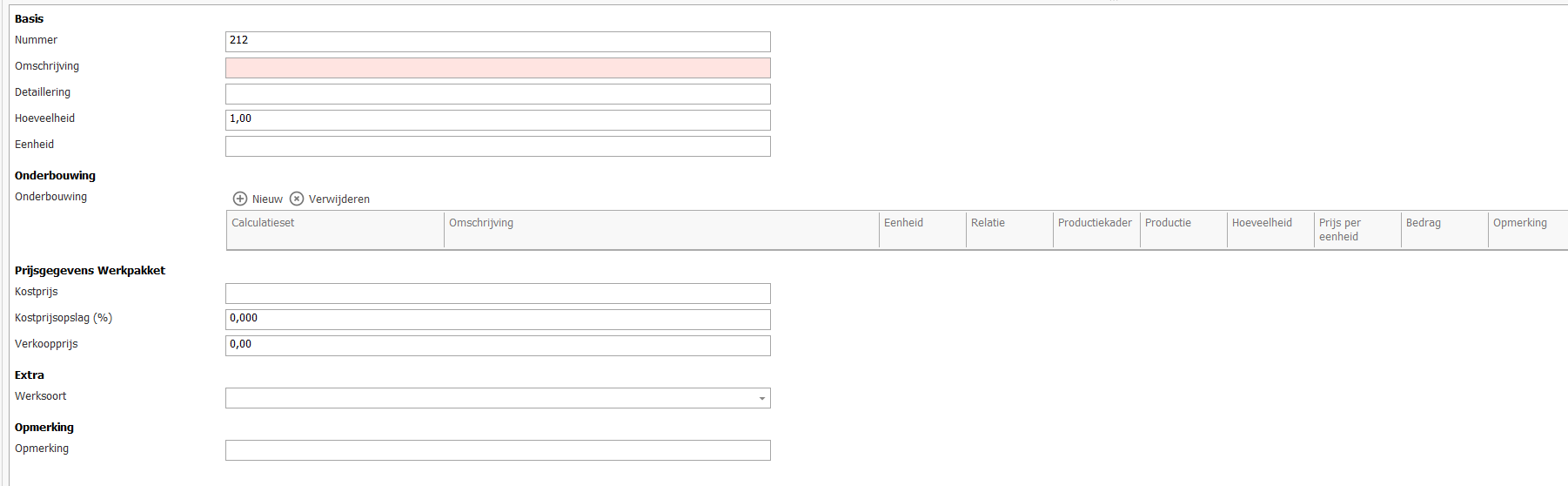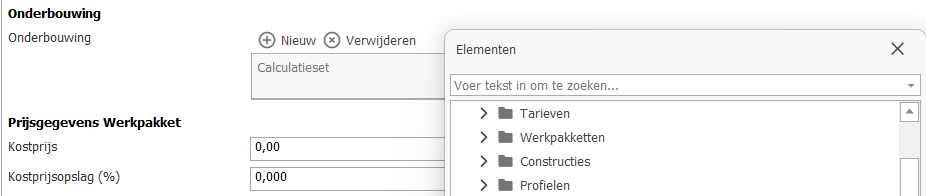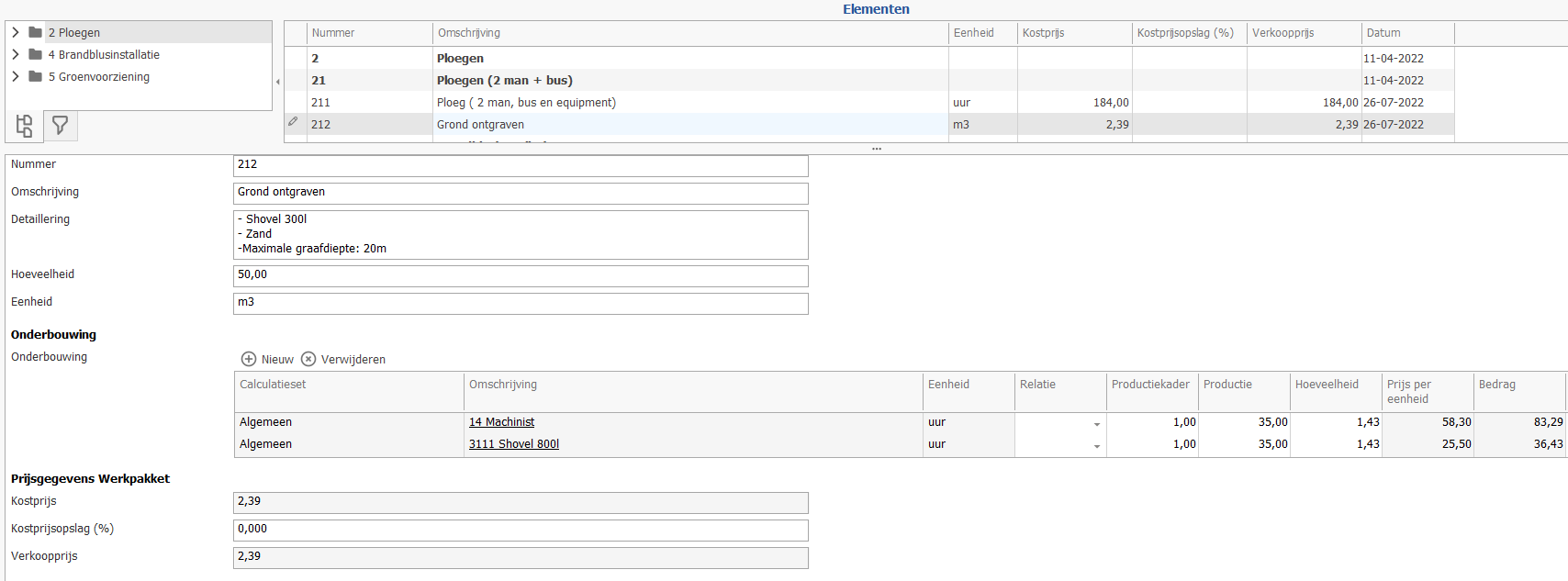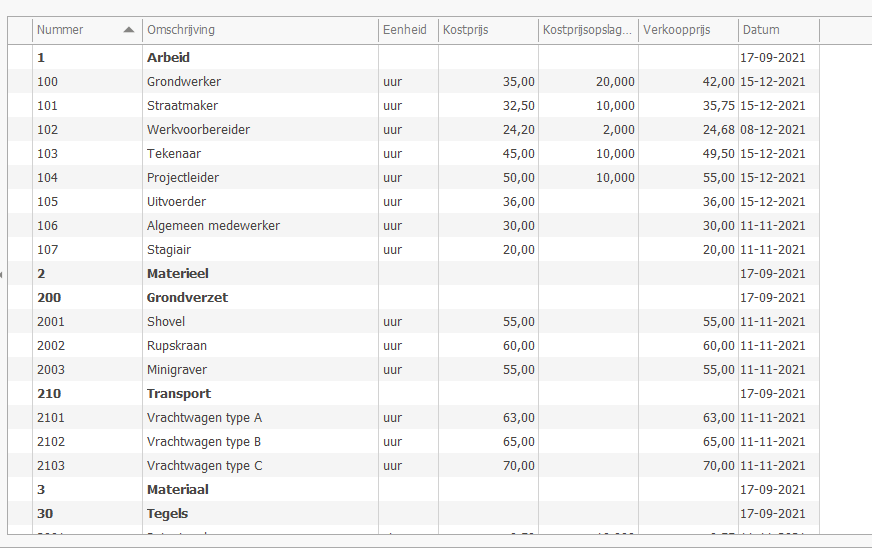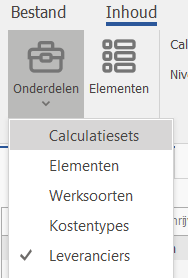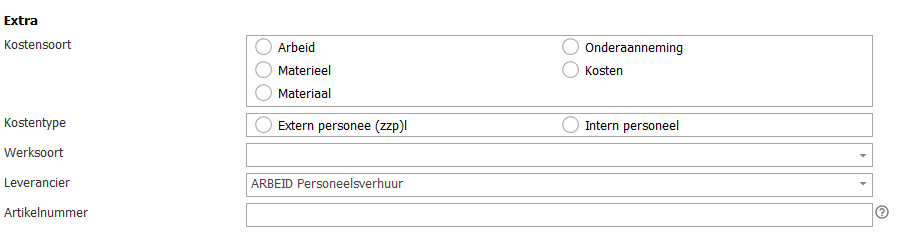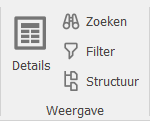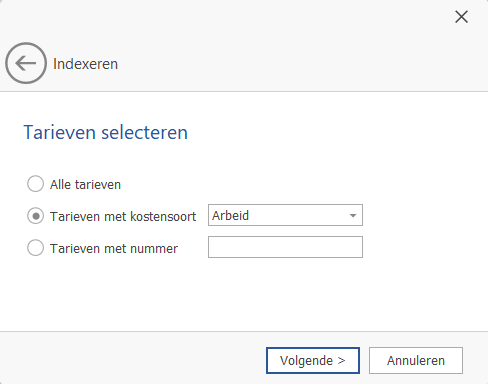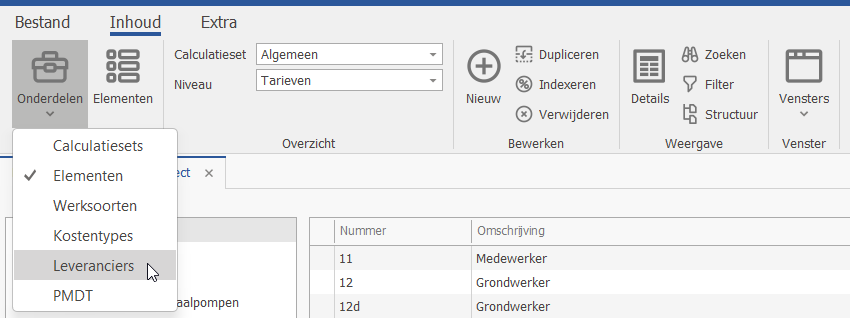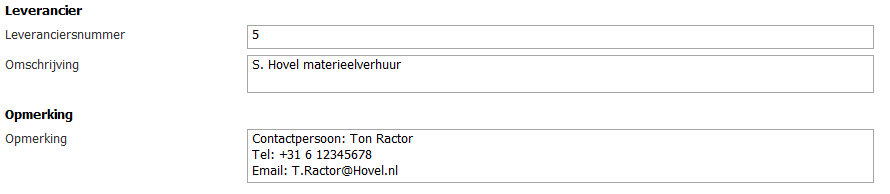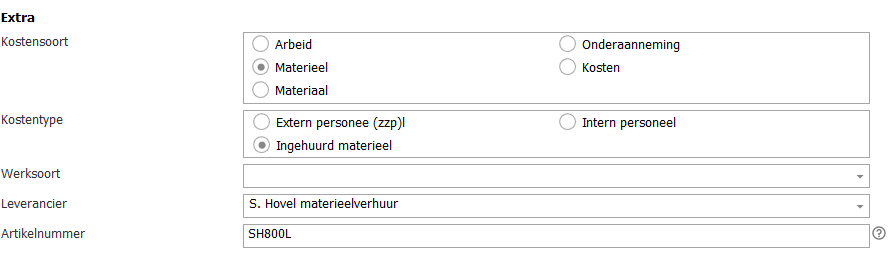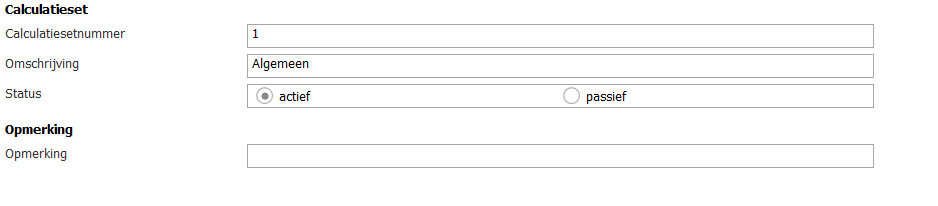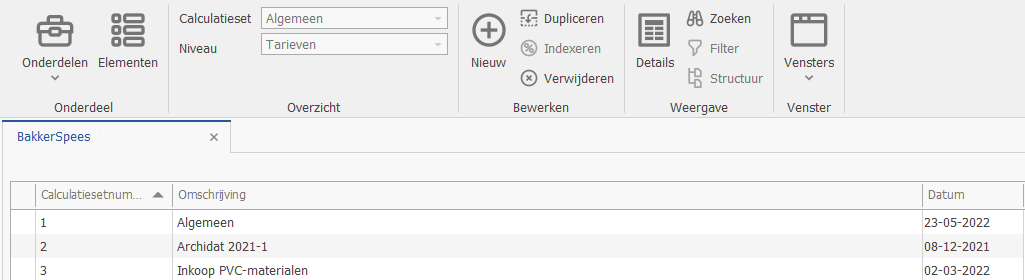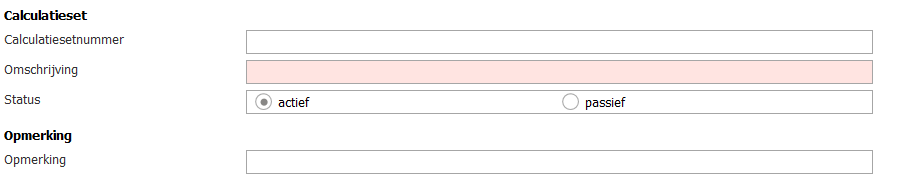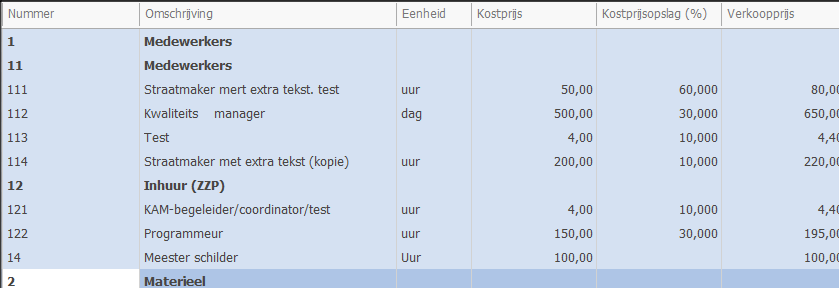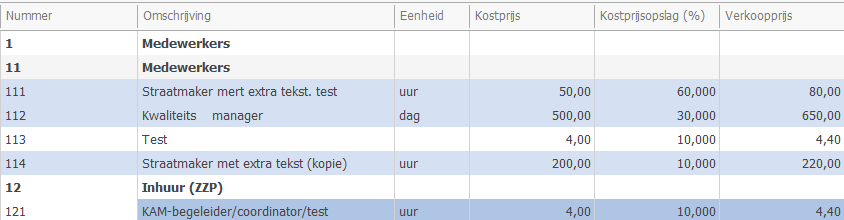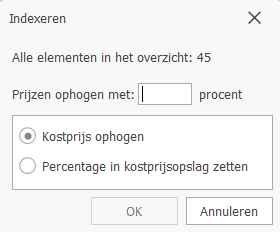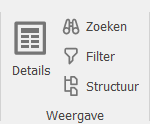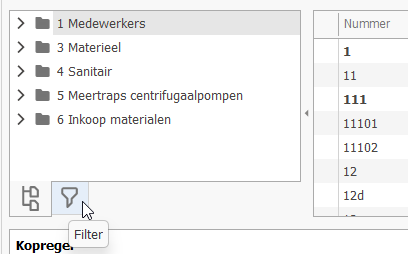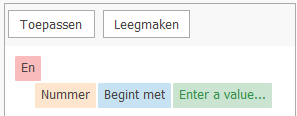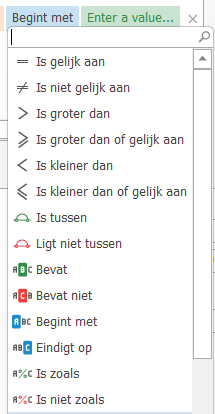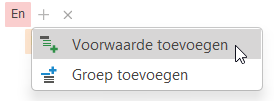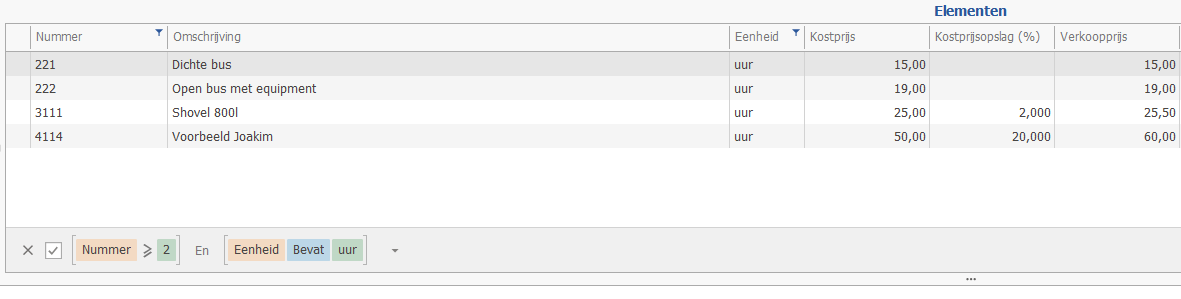Introductie tot Stamgegevens
Stamgegevens is een applicatie waarin je je kostenbestanden kunt beheren. Dit kunnen losse tarieven zijn zoals personeel en machines maar ook leveranciers lijsten, werkpakketten, constructies, profielen of kostenbestanden zoals die van Archidat.
In Stamgegevens beheer je zowel de kostenbestanden voor CIVIEL 9 Calculatie als voor CALC. Je kunt er voor kiezen om zelf een bibliotheek op te bouwen of om gebruik te maken bestaande kosten bestanden.
CIVIEL
Voor CIVIEL heb je twee niveaus waarop je je prijzen kunt beheren.
Niveau 1: Tarieven
Dit zijn ‘losse prijzen’, denk hierbij aan een grondwerker, shovel, rupskraan of betonband.
Niveau 2: Werkpakketten
Een werkpakket is een bundeling van tarieven voor een bepaalde handeling. Voorbeeld: voor grond ontgraven heb je zowel een grondwerker als rupskraan nodig, deze kun je samen opslaan als werkpakket. Zo hoef je niet steeds apart een grondwerker en kraan toe te voegen maar kun je het voorgedefinieerde werkpakket gebruiken.
Alles wat je in de Stamgegevens beheert, is uiteindelijk zichtbaar in de Verkenner van CIVIEL Calculatie. Daar kun je de tarieven en werkpakketten daadwerkelijk gebruiken.
CALC
Voor CALC kun je zelf kiezen hoeveel niveaus je wilt gebruiken, we leveren er 5 standaard:
Niveau 0 Componenten
Dit zijn onderdelen die samen een tarief vormen, denk bijvoorbeeld aan brandstof.
Niveau 1 Tarieven
Dit zijn ‘losse prijzen’, denk hier bij aan een grondwerker, shovel, rupskraan of brekerzand.
Niveau 2 Werkpakketten
Een werkpakket is een bundeling van tarieven voor een bepaalde handeling. Voorbeeld: voor grond ontgraven heb je zowel een grondwerker als rupskraan nodig, deze kun je samen opslaan als werkpakket. Zo hoef je niet steeds apart een grondwerker en kraan hoeft toe te voegen maar kun je het voor gedefinieerde werkpakket gebruiken.
Niveau 3 Constructies
Een constructie is een bundeling van werkpakketten, een voorbeeld kan zijn de aanleg van 1 kilometer weg. Constructies (en profielen) worden vaak gebruikt bij ramingen van grote projecten. Hiervoor is nog geen detailraming nodig, maar wil je wel graag een globale prijs hebben.
Niveau 4 Profielen
Een profiel is een bundeling van constructies, denk hierbij aan de aanleg van een brug. Zo’n profiel bestaat uit heel veel tarieven, werkpakketten en constructies en al deze elementen vormen samen één prijs: de totaal prijs van een brug.